Hogyan gyorsítható a webszervert (apache2 nginx mysql phpmyadmin) VPS debian 7
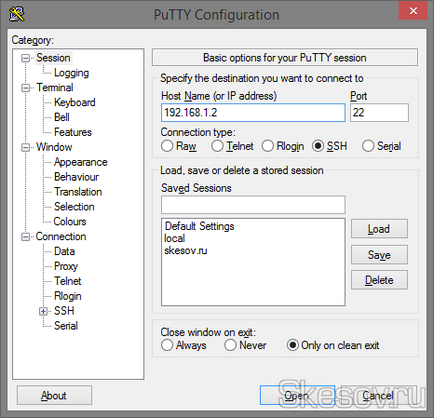
Nyitott fekete doboz a kifejezést Login as, itt meg kell adni a rendszergazda felhasználónevét amelyben nem fog működni, általában gyökér. bevezetni nyomja meg az Entert, és látni a jelszó prompt (bejelentkezési név és jelszó a szerver megtalálható a szerver vezérlőpanel) nem jelenik meg, ha a karakterek beírását a jelszót, és még a csillagok, minden érintés. Ugyanaz a jelszó a vágólapra másolni egyetlen terminál ablakot a gomb a jobb egérgombbal. (Ctrl + V és „Jobb egérgombbal - paste” működik itt, emlékszem, egyszer a jobb egérgombbal). A jelszó megadása után nyomja meg az Enter és a kiszolgáló boldogan köszönt bennünket.
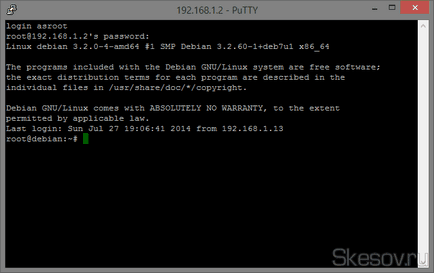
2) A második pont, hogy emlékezzen az összes Debian alkalmazások telepítése révén az apt-get parancs az alapértelmezett alkalmazások venni az online tárolókból. Ezzel könnyen lehet szokni, és akkor sajnálom, hogy mikor dolgozik a Windows. Tehát az első dolog, amit frissítheti a forrás adatbázis, és nem frissíti az összes telepített szoftver a rendszer. Ezért próbálta vezetni az első parancs apt-get update. és miután a frissítés befejeződött, levelet apt-get upgrade.
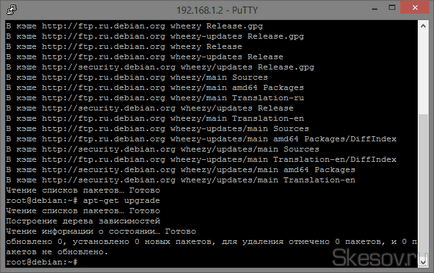
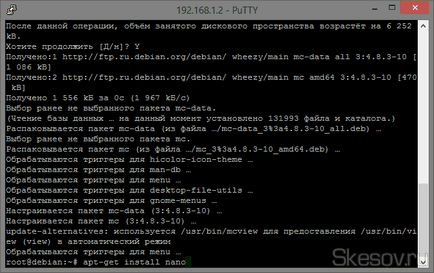
4) Az összes előkészítő lépés befejezése A kiszolgáló telepítésének. Belépünk a következő parancsot:
apt-get install php5-FPM nginx mysql-server php5-mysql php5-curl apache2
Az Enter billentyű lenyomásával. És erősítse beállítást a levél Y.
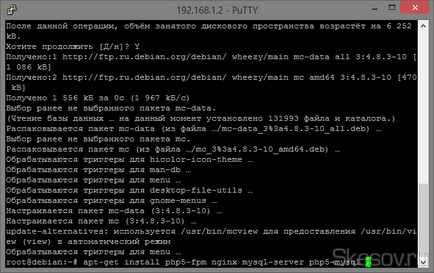
5) A telepítési folyamat jelenik kék képernyő beállítás MySQL és az első kérdés a jelszó megadása eléréséhez az adatbázisban, írja be a jelszót, hogy akkor használja erre a célra.

Ismételjük meg a saját. Várjuk a befejezése a telepítési csomagokat.

6) Miután a telepítés befejeződött, akkor létre kell hozni az első, a teszt adatbázist, hogy teszteljék a helyszínen. Ezért írja a következő parancsot: mysql -u root -p és írja be a jelszót, amit létrehozott az előző szakaszban.
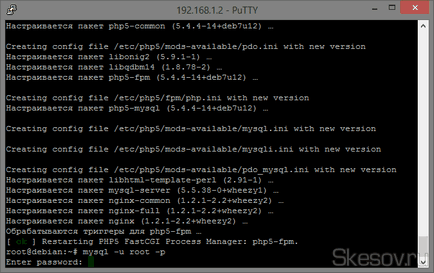
Írja paranccsal hozzon létre egy adatbázist a blog neve (ez az adatbázis a vizsgálati helyszín a jövőben, amikor át a webhely, akkor dolgozni adatbázisok segítségével phpmyadmin panel), a parancs a következő:
adatbázis létrehozása blog;
A végén pontosvessző kötelező!
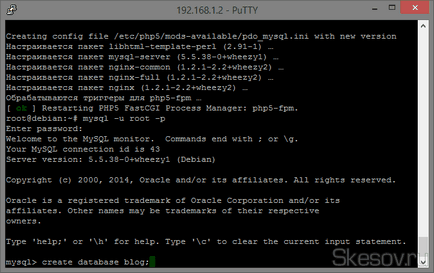
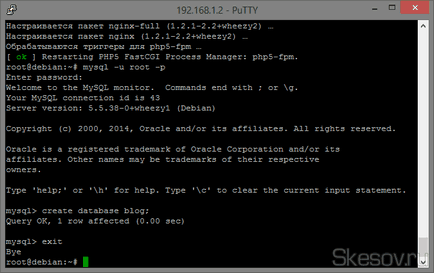
7) Most php konfigurációk gépek. Kezdeni hallgatni ments apache2 80-as portot, különben nginx nem indul el, és szükség van rá on.Vbivaem parancsot:
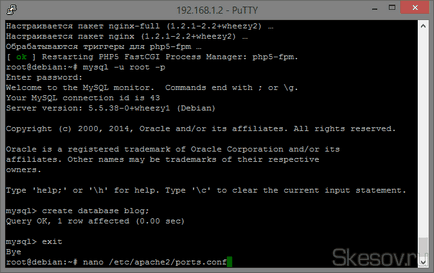
Ha megnyit egy üres képernyő, akkor a szerver nincs beállítva még Apache, zárja be az ablakot gombok Ctrl + X, és menj a következő lépés, ha nyitott a konfiguráció, majd módosítsa a beállításokat NameVirtualHost és Hallgasd 81. És azt is nyomja le a CTRL + X , írja be az Y, majd nyomja meg kétszer az Enter megváltoztatása nélkül a fájl nevét.
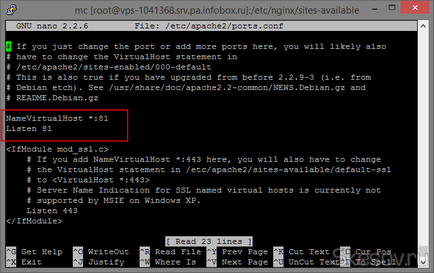
És itt még az összes kijelölt helyeken, mint a screenshot. Megváltoztatása után a tartalék változása révén a Ctrl + X Y, Enter.
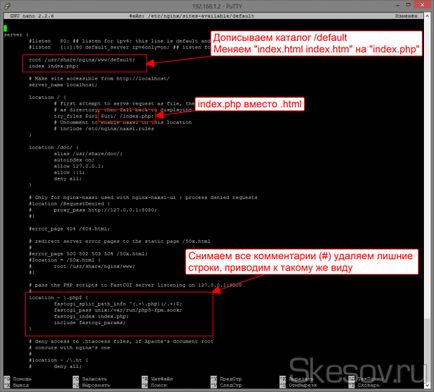
1) az úgynevezett normál fájl neve az alapértelmezett helyett, például skesov.ru
2) tartalmának másolása e config
4) A server_name vonal kell cserélni localhost a domain (skesov.ru)
Most azonnal hozzon létre egy szimbolikus linket a fájlt a könyvtárban a szomszédos csapat (a fájlokat a helyszínek szimbolikus linkeket is létre kell hozni):
ln -s / etc / nginx / sites-available / default / etc / nginx / sites-enabled / default
Meg kell kinéznie, és elhagyta a fájlokat, szimbolikus linkek a jobb nekik. Ahhoz, hogy nyissa ki a Midnight Commander mc, írja be a terminál bezárásához Alt + 0.
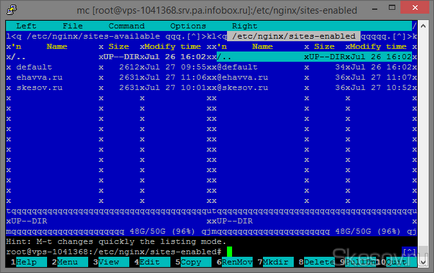
8) Most indítsa újra mindent, ami történt változásokat, és futtassa a készlet. Ehhez írja be a következő parancsokat egymás után:
szolgáltatás apache2 restart
szolgáltatás nginx Start
szolgáltatás mysql restart
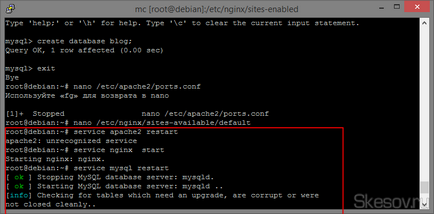
9) Szóval, most fogjuk könyvtárat létrehozni a honlapunkon, és állítsa be a saját honlapján is. Ugyanezt az elvet kell, hogy hozzon létre egy mappát a webhelyen. Ehhez a következő sorrendben feltüntetett.
Menj a mappát www:
Hozzon létre egy katalógust az alapértelmezett (a névnek meg kell egyeznie a fájlban található sites-available):
Passzolj:
Töltse le a legújabb verzióját WordPress:
Törölje a fájlt, akkor már nem kell:
Helyezze át az összes fájlt a mappából a wordpress alapértelmezett (kötelező pont) mappában:
Törölni a mappát wordpress: rmdir wordpress /
Menj vissza a mappát vissza: cd.
És az alapértelmezett mappa tulajdonosának www-data (például adatokat kell adni az összes létrehozott mappák a webhely):
chown www-data.www-adatok -R default /
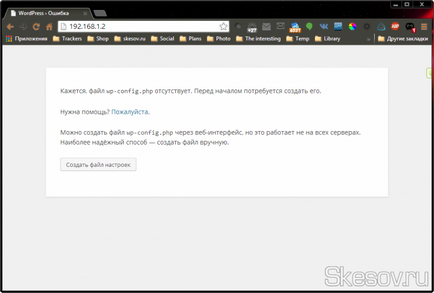
10) Továbbra is telepíteni PhpMyAdmin a kényelem dolgozó adatbázisok MySQL adatokat. Írja be a parancsot, hogy telepítse a csomagot:
apt-get install phpmyadmin
És erősítse meg a telepítés megadásával levélben Y. telepítés után megnyílik a beállítások panel, válassza ki, mit állt alapértelmezés szerint.
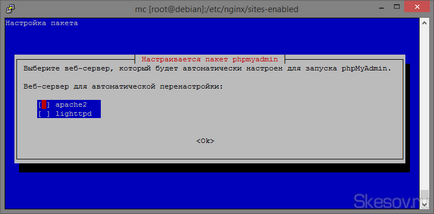
A következő oldalon, azt mondta, igen, és én nem szidtam érte, így azt hiszem, nyomja meg a „Yes”.
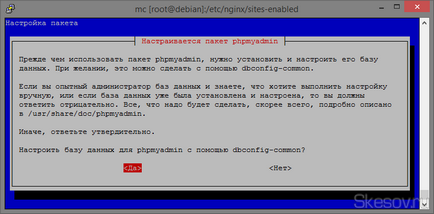
Mi adja meg a jelszót, amit kért, ha a MySQL telepítésével.
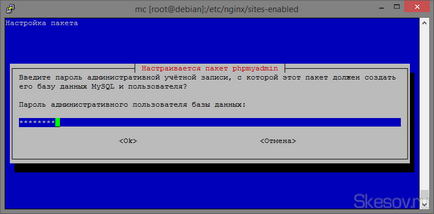
És jelszót, hogy jelentkezzen be phpmyadmin.
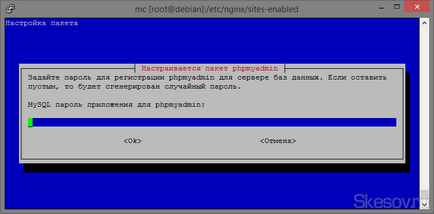
Most, hogy hozzon létre egy szimbolikus linket a hozzáférést phpmyadmin linket domen.ru / phpmyadmin méret:
ln -s / usr / share / phpmyadmin / / usr / share / nginx / www / default
Alapértelmezett változás a mappát a webhelyen. Nos, a telepítés befejezéséhez olvastam egy cikket arról korlátozások megszüntetését fájlok letöltése nagyobb 2MB.
Remélem, hogy soha nem lesz zavaros és működött.
Köszönöm a figyelmet
Prompt podaluysta. Tettem debian + webszerver egy virtuális gép. Minden működik. Site localhost / a debian betöltött finom, de egy másik PC (amelyen a virtuális gép) betölti a webhelyet, de kiütötte jelölést, és nem látja a képeket. Jogi összes fájl és mappa kijelölt 777. Mi más lehet a probléma?
A localhsot minden fut a hit által internet kódolást. Mi lehet ez? Segítség razobratsya.S UV.Svyatoslav
Erőszakkal adja meg a webhely kódolás metatagben
Minden rendben van, hogy állítsa. A c .htaccess probléma végigfut az egész Guga lehetetlen, hogy. Adok Admin tudja?
Így cserélje ki benne valahol egy hibát. Nem vagyok jó ügyekben helyszíni építési, akkor jobb, hogy kérje a speciális helyek
Mi lehet még. Az / etc / nginx / sites-available / hozzon létre egy fájlt, ahogy az a cikk, a domain név, változtassa meg a mappa elérési útját, amely tárolja a honlapon (/usr/share/nginx/www/vashdomen.ru) és regisztrálja a domain server_name terén. Hozzon létre egy szimbolikus link, ahogy az a cikkek a fájl a mappában / etc / nginx / sites-enabled / És tegye a helyszínen a megadott mappában a fájlt lépésben létrehozott egy. Ne felejtsük el, hogy módosítsa a tulajdonos chown paranccsal. szolgáltatás nginx reload és a helyszíni munkák. Feltéve, hogy már regisztrált DNS domain a szerverre.
Köszönöm, így világosabbá válik. Azt is észrevettem, hogy nem adja meg az ő kézi telepítésére vonatkozó utasításokat apache2. Te csak azt a szöveget, amely - „Ha megnyitottunk egy üres képernyő, akkor a szerver nincs beállítva még Apache, zárja be az ablakot gombok Ctrl + X és menj a következő lépés.” Maga a parancs, hogy az Apache nem biztosított. Természetesen megértjük, hogy az olvasók valószínűleg mindannyian tisztában, hogy hogyan és milyen ponton telepíteni Apache, de ez az egész az én értelmezésem szerint azt tervezték, akik kezdők megbotlott a „üres képernyőt” nem tudom, mit kell csinálni. Az interneten találtam egy csomó lehetőséget, hogyan és mit kell telepíteni az Apache. Általában együtt Apache megy még egy nagy halom valószínűleg az összes szükséges programokat. Mondd, úgy néz ki, mint a csapat telepíti az Apache? Lesz-e elég egy ilyen parancsot: apt-get install apache2 vagy kellene valamit tenni: apt-get install apache2 apache2.2-common apache2-doc apache2-MPM-prefork apache2-utils libexpat1 ssl-cert libapache2-mod-php5 php5 php5-common php5-gd php5-mysql php5-imap php5-cli php5-cgi libapache2-mod-fcgid apache2-suexec php-pear php-auth php5-mcrypt mcrypt php5-imagick imagemagick libapache2-mod-suPHP libapache2-mod-rubin php5-curl
A legelső csapat telepíteni, Apache van a listán. A kézikönyv erre, ő pedig csak statikus adatokat (képek, CSS, JS), kivéve cserélje ki a port, van mit tenni, mert mi alapul véve az nginx